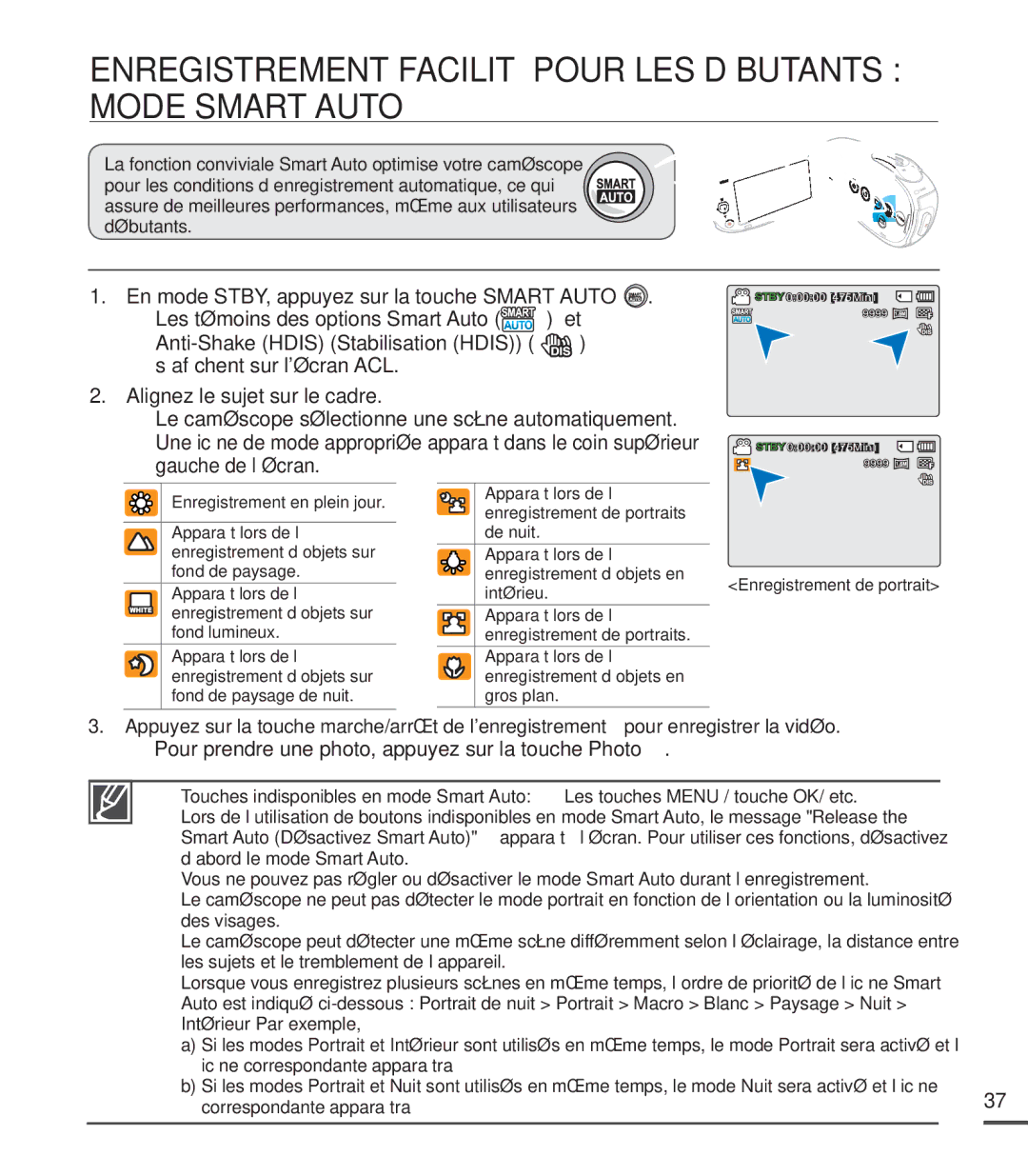ENREGISTREMENT FACILITÉ POUR LES DÉBUTANTS : MODE SMART AUTO
La fonction conviviale Smart Auto optimise votre caméscope pour les conditions d’enregistrement automatique, ce qui assure de meilleures performances, même aux utilisateurs débutants.
1.En mode STBY, appuyez sur la touche SMART AUTO ![]() .
.
•Les témoins des options Smart Auto (![]()
![]()
![]() ) et
) et ![]()
![]() ) s’affi chent sur l'écran ACL.
) s’affi chent sur l'écran ACL.
2.Alignez le sujet sur le cadre.
•Le caméscope sélectionne une scène automatiquement.
•Une icône de mode appropriée apparaît dans le coin supérieur gauche de l’écran.
![]() STBY 0:00:00 [475Min]
STBY 0:00:00 [475Min]![]()
![]()
9999
![]() STBY 0:00:00 [475Min]
STBY 0:00:00 [475Min]![]()
![]()
9999
![]() Enregistrement en plein jour.
Enregistrement en plein jour.
Apparaît lors de l’ enregistrement d’objets sur fond de paysage.
Apparaît lors de l’ enregistrement d’objets sur fond lumineux.
Apparaît lors de l’ enregistrement d’objets sur fond de paysage de nuit.
Apparaît lors de l’ enregistrement de portraits de nuit.
Apparaît lors de l’ enregistrement d’objets en intérieu.
Apparaît lors de l’ enregistrement de portraits.
Apparaît lors de l’ enregistrement d’objets en gros plan.
<Enregistrement de portrait>
3.Appuyez sur la touche marche/arrêt de l'enregistrement pour enregistrer la vidéo.
• Pour prendre une photo, appuyez sur la touche Photo .
• Touches indisponibles en mode Smart Auto: Les touches MENU / touche OK/ etc.
Lors de l’utilisation de boutons indisponibles en mode Smart Auto, le message "Release the Smart Auto (Désactivez Smart Auto)" apparaît à l’écran. Pour utiliser ces fonctions, désactivez d’abord le mode Smart Auto.
•Vous ne pouvez pas régler ou désactiver le mode Smart Auto durant l’enregistrement.
•Le caméscope ne peut pas détecter le mode portrait en fonction de l’orientation ou la luminosité des visages.
•Le caméscope peut détecter une même scène différemment selon l’éclairage, la distance entre les sujets et le tremblement de l’appareil.
•Lorsque vous enregistrez plusieurs scènes en même temps, l’ordre de priorité de l’icône Smart Auto est indiqué
a)Si les modes Portrait et Intérieur sont utilisés en même temps, le mode Portrait sera activé et l’ icône correspondante apparaîtra
b)Si les modes Portrait et Nuit sont utilisés en même temps, le mode Nuit sera activé et l’icône
correspondante apparaîtra |
| 37 |